
Google Meet は、オンライン会議ツールの一つとして広く利用されています。
Google Meet は、Googleアカウントさえあれば誰でも無料で利用できるのが大きな特徴です。
ビデオ会議ツールを選ぶときに特に気になるのが 「無料版には時間制限があるのか?」 という点ではないでしょうか。
本記事では、Google Meet無料版の「時間制限」を中心に、
- 時間制限は具体的には何分なのか?
- 制限時間が近づいたらどうなるのか?
- 60分以上会議を続ける方法はあるのか?
- 無料版ではどこまで使えて、有料版にすると時間はどう変わるのか?
- Zoomなど他のビデオ会議ツールと比べるとどう違うのか?
について整理して解説します。
Google Meet無料版の時間制限は何分?
Google Meet無料版は、利用人数によって異なる時間制限が設けられています。
具体的には以下のようになります。
1対1の会議の場合、24時間
Google Meetで1対1の会議を行う場合、最大24時間まで利用できます
個別の打ち合わせやマンツーマンのレッスンなどでも、途中で切れることなく安心して続けられます。
グループ会議(3人以上)の場合、60分
参加者が3人以上になると、無料版では最大60分までという制限があります。
会議が60分を過ぎると自動的に終了します。
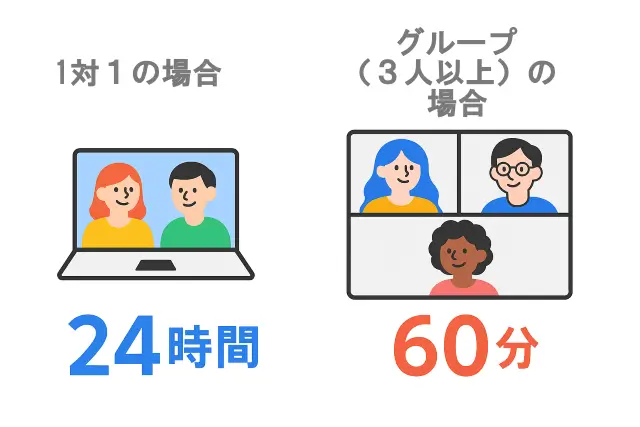
時間制限に達したらどうなる?
Google Meetの無料版では、3人以上の会議は 最大60分 で自動的に終了します。
1対1の会議は最大24時間まで利用できますが、複数人での会議は1時間を超えることはできません。
制限時間に達すると、ミーティングは自動的に終了し、参加者全員が退室、延長をすることはできません。
無料で60分以上使う方法はある?
Google Meet無料版には、グループ会議に 1時間の上限 が設けられています。
そのため、時間制限を超えて会議を続けたい場合は、次のような方法を取る必要があります。
方法①:同じ会議リンクで再入室する
会議が終了しても、同じ会議リンク(ミーティングコード)は通常365日間有効です。
参加者全員が再度同じリンクから入室すれば、会議を再開できます。
ただし、一度会話が途切れる点や、参加者に再入室の操作をお願いする必要がある点には注意しましょう。
方法②:新しい会議リンクを発行する
新しいリンクを発行して再開する方法もあります。
時間制限を迎えた場合は、新しい会議リンク(ミーティングコード)で入室するように、あらかじめ共有しておくと参加者が迷わず移動できます。
方法③:有料プランを検討、利用する
Google Workspaceの有料プランでは、グループ会議も含めて 最大24時間まで継続可能です。
ビジネスや長時間のセミナー・授業では、有料プランを利用するのが現実的です。

Google Meet無料版でできること
Google Meet無料版には時間制限こそありますが、日常的なオンライン会議や学習、友人とのビデオ会議に十分活用できる機能がそろっています。
代表的なものをまとめると以下のとおりになります。
- 最大100人まで参加可能
- 画面共有機能
- 会議中のチャット
- リアルタイム字幕
- 背景の変更・ぼかし
- リアクションや挙手機能
無料版だけでも学習や打ち合わせ、友人との交流には十分対応可能です。
Google Meet無料版の制限
Google Meet無料版は日常利用には十分ですが、長時間の会議やビジネスでの利用にはいくつか制約があります。
代表的なものを確認しておきましょう。
ミーティング時間の制限
1対1の会議は最大24時間まで利用できますが、参加者が3人以上になると最大60分までという制限がかかります。
長時間の会議や研修には不向きで、必要に応じて有料版の利用を検討する必要があります。
録画機能が使えない
無料版では、会議を録画して保存することはできません。
議事録や振り返りが必要な場合は、外部の録画ツールを使うか、有料プランを検討する必要があります。
参加者管理や高度な機能は制限される
無料版では、ブレイクアウトルームや投票機能、参加者レポートなどの高度な管理機能は利用できません。
これらは Google Workspaceの有料プラン(Business Standard以上など)でのみ提供される機能です。
AI機能やノイズキャンセリングなどは非対応
有料プランではAIによるノイズキャンセリングやサポート機能が提供されますが、無料版では利用できません。
静かな環境であれば問題ありませんが、雑音の多い環境での会議では音声が聞き取りづらくなることもあります。
他の会議ツール(Zoom、Microsoft Teams)との比較
オンライン会議ツールは Google Meet 以外にも数多くあります。
Google Meet無料版と、代表的なオンライン会議ツールであるZoom無料版、Microsoft Teams無料版と比較すると、主な違いは次のとおりです。
| 項目 | Google Meet無料版 | Zoom無料版(ベーシック) | Microsoft Teams無料版 |
|---|---|---|---|
| 時間制限 | 1対1の場合、24時間 3人以上:60分 | 人数に関係なく、 最大40分 | 最大60分 |
| 参加人数 | 最大100人 | 最大100人 | 最大100人 |
| 録画機能 | × 不可 | ○ ローカル保存のみ可能 | × 不可 |
| 強み | シンプルで直感的 | 録画や拡張機能が充実 | チャット履歴や ファイル共有が強い |
各、ビデオ会議ツールを比較してみると、次のようになります。
- 会議の時間制限では、Google Meetが長く使える
- 録画機能を使いたいなら無料版でもローカル録画可能なZoom
- チームで資料を共有したい場合、Microsoft Teamsが便利
このように、それぞれのツール別に得意分野があります。
また、どこをポイントに選ぶかは、人によって異なります。
「機能重視」か「手軽さ重視」か、自分の用途に合わせて選ぶのがポイントです。
▶参考記事
→Google Meetの機能に関する詳細
→Microsoft Teams無料版に関する情報
📌Zoomの無料版、ベーシックプランはどこまで使えるかについて詳しく知りたい方はこちらを参考にしてください。
よくある質問(Q&A)
Google Meet無料版の時間制限や利用方法については、多くの利用者が気になるポイントがあります。
ここでは代表的な疑問をQ&A形式でまとめました。
-
Google Meet無料版、時間制限に達したらどうなりますか?
-
グループ会議は60分で自動的に終了します。
ただし、同じ会議リンクを使って再度入室すれば続けて利用できます。
-
Google Meetは無料版と有料版で時間制限は違いますか?
-
はい。
無料版は3人以上のグループ会議で60分、有料版は最大24時間まで利用可能です。
-
Google Meet無料版で60分経過後、すぐに再接続できますか?
-
はい、会議が終了した直後でも同じ会議リンクを使ってすぐに再接続できます。
-
Google Meet無料版の時間制限を不便に感じたらどうすればいい?
-
無料版では3人以上の会議は最大60分ですが、有料プラン(Google Workspace)に切り替えると最大24時間まで利用できます。
録画やブレイクアウトルームなどの機能も使えるようになるため、長時間の会議やビジネス利用には有料版がおすすめです。
📌Google Meetの詳細なプランと料金について詳しく知りたい方はこちらを参考にしてください。
→Google Meet料金:公式サイト
-
Google Meet無料版の場合、スマートフォンでも同じ制限が適用されますか?
-
はい、スマホやタブレットからの参加でも同じく「1対1は24時間、3人以上は60分」の制限が適用されます。
まとめ|Google Meet無料版はどこまで使える?
Google Meet無料版は、1対1なら最大24時間、3人以上の会議は最大60分 まで利用できます。
短時間の打ち合わせや学習、友人との交流には十分対応可能ですが、ビジネスや教育現場など長時間の会議では制約が出てきます。
- 60分に達すると会議は自動的に終了し、参加者全員が退室となる
- そのまま延長はできないが、再入室や新しいリンク発行で続けることは可能
- 録画やブレイクアウトルームなど高度な機能は無料版では使えない
もしこれらの制限が不便に感じる場合は、Google Workspaceの有料プランや他のビデオ会議ツールも含めて検討すると安心です。
【あわせて読みたい関連記事】
💡Google Meetの参加方法や、招待方法についても確認しておきましょう。
▶Google Meet関連記事
Google Meetへの招待方法を、初心者向けにステップごとに解説しています。
→Google Meet招待方法【2025年最新版】初心者にもわかりやすく解説
Google Meetの招待を受け取った後の参加手順や、入室前に確認しておきたい基本操作をまとめています。
→Google Meetの参加方法|初心者向け~準備から基本操作まで
💡Google Meetの無料版の時間制限を理解したら、次に気になるのが Zoomとの違い ではないでしょうか。
▶Zoomとの比較に役立つ関連記事
Zoomにも無料版の時間制限があり、Google Meetとは条件が異なります。
また、使える機能も異なるので比較しておくと自分の用途に合ったツールを選びやすくなります。







